Lỗi mất biểu tượng loa trên Windows có thể dẫn đến việc máy tính không phát ra âm thanh hay không thể điều chỉnh được âm lượng máy tính. Vì vậy, bài viết mất biểu tượng loa, sửa lỗi mất icon volume trên Windows 7, 8, XP dưới đây sẽ giúp bạn khắc phục vấn đề này
Khi gặp lỗi mất biểu tượng loa trên Win 7, XP bạn sẽ không thể điều chỉnh được âm lượng máy tính nữa, trừ trường hợp bạn sử dụng laptop có phím âm lượng vật lý theo kèm. Hiện tại có rất nhiều cách để khắc phục lỗi này, bạn có thể áp dụng lần lượt 1 trong 3 cách sửa lỗi mất biểu tượng loa Win 7, XP dưới đây cho đến khi nào thành công.
Sửa lỗi mất biểu tượng loa win 7 XP
Tải và cài đặt Windows 7
Tham khảo cách cài Win 7 cho người dùng mới
Cách 1: Sử dụng lệnh command.
Bấm tổ hợp phím Windows - R, tiếp đến nhập mmsys.cpl và nhấn enter.
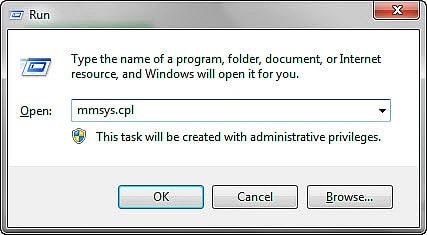
Cách 2: Sử dụng Regedit
Bấm tổ hợp phím Windows - R, tiếp đến gõ regedit rồi bấm enter.
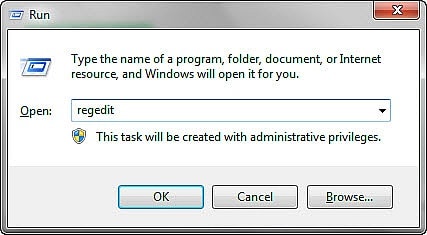
Tìm đến khóa HKEY_CURRENT_USER\Software\Classes\Local Settings\Software\Microsoft\Wi ndows\CurrentVersion\TrayNotify tiếp đến xóa giá trị IconStreams và PastIconsStream rồi khởi động lại máy tính.

Cách 3: Thay thế file hệ thống
Đầu tiên bạn cần download file SndVolSSO.dll từ đường dẫn sau. Tiếp đến vào ổ C > Windows > System 32 và ghi đè lên file cũ.

Sau khi thực hiện 1 trong 3 cách trên, biểu tượng loa đã quay trở lại như trước.

Cách 4: Khởi động lại máy tính
Thường thì cách truyền thống mà người dùng thường hay áp dụng để khắc phục các vấn đề là khởi động lại máy tính. Trong trường hợp này cũng không ngoại lệ. Để sửa lỗi mất biểu tượng loa, lỗi mất icon volume trên Windows 7,8 và XP, bạn có thể thử áp dụng cách là khởi động lại máy tính của mình. Các bước thực hiện cũng không quá khó hơn nữa cũng không mất nhiều thời gian.
Cách 5: Kích hoạt hiển thị biểu tượng loa trên thanh Taskbar
Thực hiện theo các bước dưới đây để kích hoạt hiển thị biểu tượng loa trên thanh Taskbar Windows 7, 8 và XP:
Bước 1: Click chọn Start, sau đó click chọn Control Panel. (Trên Windows 8, bạn nhập control panel vào khung Search trên Start menu, trên danh sách kết quả tìm kiếm click vào đó để mở).
Bước 2: Trên cửa sổ Control Panel, tìm và kích đúp chuột vào mục Sounds and Audio Devices.
Bước 3: Click chọn Show volume control on the taskbar / Place volume icon in the task bar.
Bước 4: Click chọn OK.

Nếu cách trên không khả dụng, bạn thực hiện theo các bước dưới đây:
Bước 1: Click chọn Start, sau đó chọn Control Panel.
Bước 2: Click chọn Sounds =>Speech =>Audio Devices.
Bước 3: Click chọn Sounds sau đó chọn Audio Devices.
Bước 4: Tiếp theo chọn Show volume control on the taskbar / Place volume icon in the task bar.
Bước 5: Click chọn OK.
Nếu biểu tượng loa cũng bị mất trên Control Panel, nguyên nhân có thể là do một số chương trình nào đó làm hỏng Registry trên máy tính Windows của bạn. Giải pháp ở đây là kiểm tra từng Registry một để tìm ra thủ phạm gây ra sự cố và khắc phục. Mặc dù không có gì đảm bảo cách này có thể sửa được lỗi mất biểu tượng loa, icon volume trên Windows 7, 8 và XP nhưng nó có thể khắc phục được các lỗi registry khác trên máy tính của bạn.
Ngoài ra còn một cách khác là thử kiểm tra xem driver âm thanh đã được cài đặt đúng cách hay chưa. Nếu chưa bạn sẽ phải cài đặt lại cách sử dụng ổ CD driver đi kèm card âm thanh hoặc bo mạch chủ.
Để tìm chính xác driver, trước tiên bạn cần phải xác định card âm thanh hoặc dòng bo mạch chủ, sau đó tìm kiếm trên mạng kèm theo từ khóa driver, chẳng hạn như driver Gigabyte GA-Z77-HD3 audio. Sau khi tìm, tải và cài đặt driver âm thanh, thử kiểm tra xem biểu tượng loa đã hiển thị trên thanh Taskbar Windows 7, 8 và XP hay chưa.
Nếu tất cả những cách trên không khả dụng, rất có thể card âm thanh hoặc thành phần của bo mạch chủ đã bị hỏng và cần phải thay thế. Trong trường hợp này bạn có thể mang đến các trung tâm bảo hành, cửa hàng sửa chữa để được trợ giúp.
https://thuthuat.taimienphi.vn/sua-loi-mat-bieu-tuong-loa-win-7-xp-4295n.aspx
Như vậy là Taimienphi.vn đã giới thiệu tới bạn 3 cách để sửa lỗi mất biểu tượng loa trên Win 7 và XP. Nếu áp dụng 3 phương pháp này mà không thành công thì chúng tôi khuyên bạn nên khôi phục lại phiên bản Windows cũ đã sao lưu trước đó hoặc cài mới lại Windows.